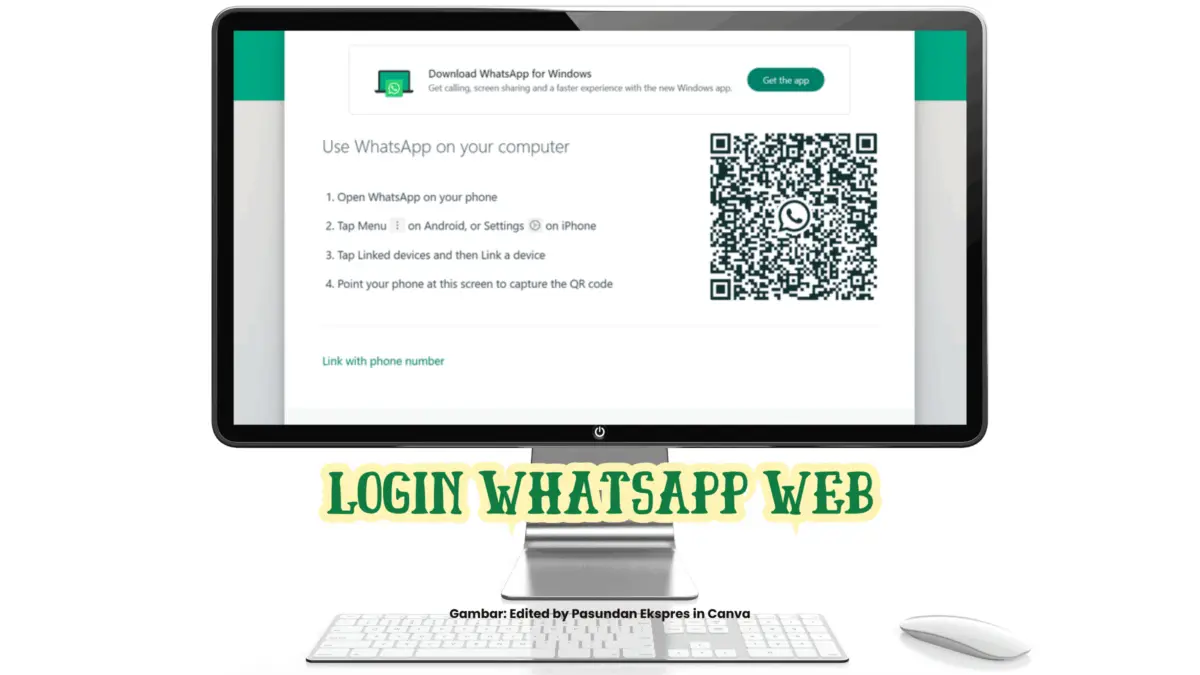PASUNDAN EKSPRES – Hari gini belum tau gimana caranya login WhatsApp web di komputer kantor? Atau ingin tetap terhubung dengan WhatsApp tanpa harus pegang HP terus?
Sekarang, bisa login WhatsApp Web di komputer kantor dengan mudah dan cepat, lho!
Pasti sudah tahu, ‘kan?
Fitur ini sangat membantu, terutama bagi yang suka bekerja di depan layar sepanjang hari.
Baca Juga:Trik Pinjam Saldo DANA Tanpa Bunga Terbaru, 100% Sukses!Langsung Disetujui! Gini Cara Pinjam Saldo DANA Tanpa Verifikasi Sama Sekali
Tanpa harus buka HP, teman-teman bisa tetap membalas chat, mengirim dokumen, hingga berbagi file langsung dari layar komputer.
Meski terlihat simpel, masih banyak yang belum tahu cara login dan logout WhatsApp Web dengan benar, terutama saat digunakan di komputer kantor yang sering dipakai banyak orang.
Karena itu, penting banget tahu langkah-langkahnya agar tetap aman dan privasi terjaga.
Yuk, simak!
Panduan Lengkap Login WhatsApp Web di Komputer Kantor
Berikut langkah-langkah untuk login WhatsApp Web di komputer kantor secara aman dan efisien:
- Buka browser favorit misalnya Chrome, Firefox, atau Edge di komputer kantor.
- Kunjungi situs resmi: [https://web.whatsapp.com](https://web.whatsapp.com).
- Akan muncul QR code di layar.
- Buka WhatsApp di HP kamu, lalu ketuk ikon tiga titik di kanan atas.
- Pilih “Perangkat Tertaut” lalu klik “Tautkan Perangkat.”
- Arahkan kamera HP ke QR code di layar komputer.
- Tunggu beberapa detik dan WhatsApp Web akan langsung terbuka.
Setelah berhasil login WhatsApp Web di komputer kantor, temn-teman bisa menggunakannya seperti aplikasi biasa: chat, kirim file, kirim suara, bahkan balas status teman.
Tips Aman Menggunakan WhatsApp Web di Komputer Kantor
Karena komputer kantor biasanya digunakan oleh lebih dari satu orang, keamanan jadi hal utama. Berikut beberapa tips:
- Jangan lupa untuk selalu logout setelah selesai, ya! Caranya, klik ikon titik tiga di atas WhatsApp Web dan pilih “Keluar”.
- Gunakan mode penyamaran (incognito) saat login agar data login tidak tersimpan di browser.
- Jangan centang opsi “Tetap Login” kalau komputer dipakai bersama.
- Pantau perangkat tertaut dari HP kamu melalui menu Perangkat Tertaut di aplikasi WhatsApp.